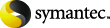 |
使用 Intelligent Disaster Recovery 准备向导还可以定期将 *.dr 文件复制到任一位置,并且每当计算机上的硬件、SCSI 驱动程序或磁带驱动程序发生更改时,都能重新创建可引导的 CD 映像。
除“Intelligent Disaster Recovery 准备向导”的运行要求之外,还要注意以下事项:
请参见创建可引导 CD 映像。
使用“Intelligent Disaster Recovery 准备向导”可以创建可引导 CD 映像。
请参见关于创建可引导 CD 映像。
创建可引导 CD 映像
在“工具”菜单上,单击“向导”>“Intelligent Disaster Recovery 准备向导”。
默认情况下,Intelligent Disaster Recovery 准备向导使用此计算机创建可引导 CD 映像。如果此计算机没有在本地安装 IDR 选件,请选择其他装有 IDR 选件的介质服务器创建可引导 CD 映像。
在“创建 IDR 引导介质”屏幕的“创建”下,选择“用于 CD Writer (ISO 9660) 的可引导 CD 映像”,然后单击“下一步”。
如果“可用计算机”窗格中没有要保护的计算机,请单击“浏览”搜索该计算机。还可以在“添加”按钮旁的字段中键入该计算机的名称,然后单击“添加”。
在“选择光盘映像的位置”屏幕上,键入在刻录 CD 之前要存储可引导 CD 映像的路径,或者单击“浏览”导航到一个存储位置。
在“选择 Windows 操作系统安装文件的路径”屏幕上,键入操作系统安装文件副本的路径。您还可以单击“浏览”导航到该位置。